Reduser prioriteten til ruby.exe-filen via Oppgavebehandling
- Ruby.exe er den kjørbare filen for å kjøre Ruby-programmer på Windows-operativsystemer.
- Du kan oppleve høy CPU-bruk på grunn av intens beregning, mangel på søvnerklæringer i Ruby-skriptet.
- Å justere prioriteten for ruby.exe-prosessen kan løse problemet.
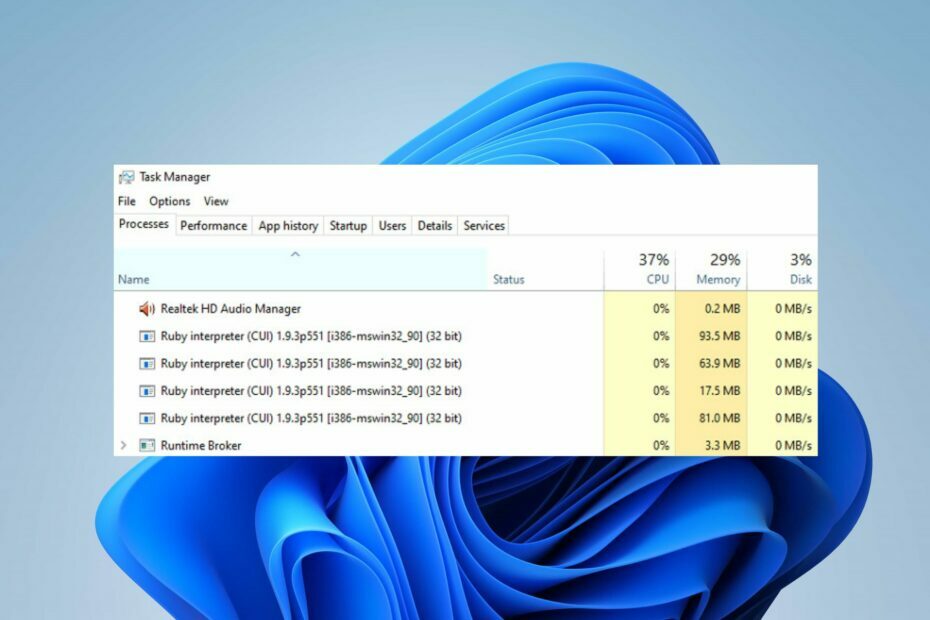
XINSTALLER VED Å KLIKKE LAST NED FILEN
- Last ned Fortect og installer det på din PC.
- Start verktøyets skanneprosess for å se etter korrupte filer som er kilden til problemet ditt.
- Høyreklikk på Start reparasjon slik at verktøyet kan starte fikseringsalgoritmen.
- Fortect er lastet ned av 0 lesere denne måneden.
Mange Windows-brukere klager over ruby.exe-prosessens høye CPU-bruk, noe som forårsaker PC-problemer. Den kjørbare filen kan forbruke mer systemressurser av mange årsaker.
Denne veiledningen vil imidlertid diskutere årsakene og måtene å løse problemet på. Du kan også være interessert i artikkelen vår om hvordan du fikser services.exe høy CPU-bruk på Windows-PCer.
Hva brukes ruby.exe til?
Ruby.exe er en kjørbar fil assosiert med Ruby-programmeringsspråket. Ruby er et tolket programmeringsspråk på høyt nivå kjent for sin enkelhet og produktivitet.
Her er hovedfunksjonene til ruby.exe:
- Ruby.exe tolker og kjører Ruby-skript skrevet i Ruby-programmeringsspråket.
- Ruby-tolken administrerer minneallokering og deallokering under skriptkjøring.
- Laster inn og tolker det enorme økosystemet av biblioteker og edelstener som utvider funksjonaliteten, slik at Ruby-skriptene dine kan bruke deres forhåndsdefinerte funksjoner, klasser og funksjoner.
- Fanger og håndterer feil som oppstår når Ruby-skriptet kjøres.
- Gir et grensesnitt for Ruby-skript for å samhandle med det underliggende operativsystemet og dets ressurser.
Hvorfor forårsaker ruby.exe høy CPU-bruk?
Her er noen potensielle faktorer som kan forårsake høy CPU-bruk av ruby.exe:
- Ruby scripts intensive beregning på grunn av store og komplekse data fører til høy CPU-bruk.
- Flere tråder og prosesser på en Ruby script spawn bidrar til dette problemet.
- Mangel på struping eller søvnerklæringer i Ruby-skriptet ditt bruker CPU-ressurser.
- Interferens fra andre programmer eller prosesser som kjemper om de samme PC-ressursene.
- En uendelig sløyfe eller dårlig optimalisert kode kan føre til at denne prosessen bruker høye CPU-ressurser.
Uansett tar vi deg gjennom noen trinn for å fikse problemet.
Hvordan kan jeg fikse ruby.exe høy CPU-bruk?
Vær oppmerksom på følgende foreløpige kontroller før du fortsetter med avanserte rettelser:
- Start datamaskinen på nytt og Ruby Interpreter for å løse de midlertidige problemene som forårsaker problemet.
- Se gjennom Ruby-skriptet ditt, optimaliser datastrukturer og minimer overflødige beregninger.
- Begrens eller introduser forsinkelser hvis skriptet ditt utfører repeterende oppgaver eller inneholder tette looper.
- Rekompilere Ruby kan begrense CPU-en til prosessen.
- Oppdater Ruby og sørg for at du bruker den siste stabile versjonen.
Hvis du fortsatt ikke kan komme rundt ruby.exe høye CPU-bruk, prøv løsningene nedenfor:
1. Endre prioritet for ruby.exe-prosessen
- Høyreklikk på Start knappen og velg Oppgavebehandling fra menyen.
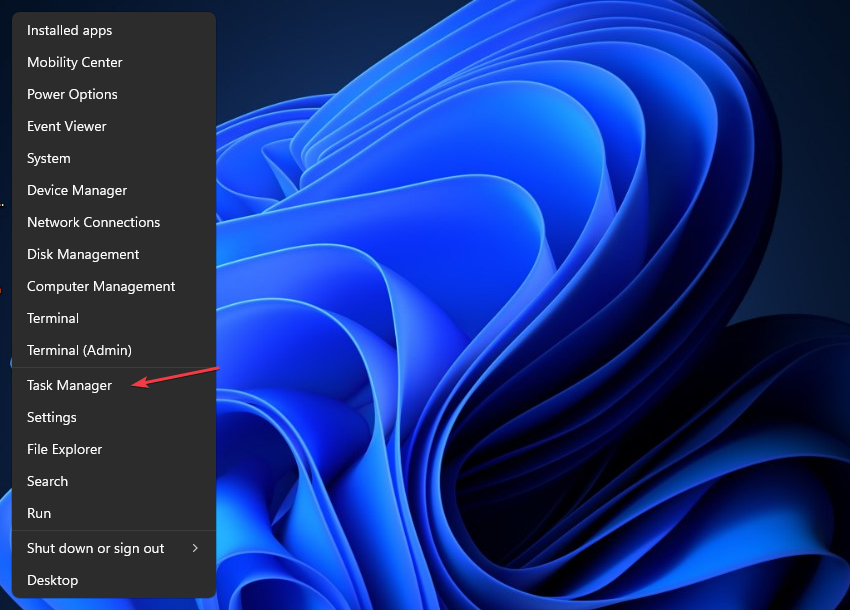
- Gå til Detaljer eller prosesser fanen. Lokaliser ruby.exe fra listen over kjørende prosesser på systemet ditt.
- Høyreklikk på den, hold musepekeren over Sett prioritet alternativet i hurtigmenyen, og klikk deretter Normal eller Lav.
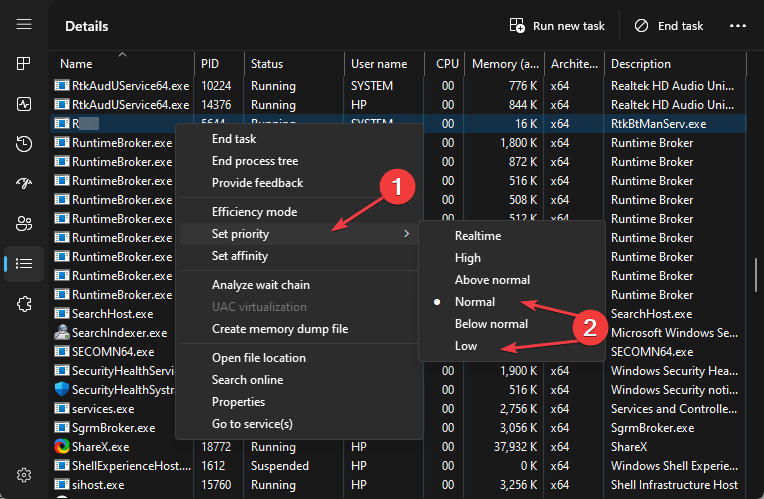
Et høyere prioritetsnivå kan forbruke mer CPU-ressurser, og potensielt påvirke ytelsen til andre prosesser på systemet ditt. Så hvis du velger Normal/Lav prioritetsnivå, kan ruby.exe-prosessen kjøre jevnt uten å bruke overflødige ressurser.
2. Avslutt oppgave for ruby.exe
- Høyreklikk på Start knappen og velg Oppgavebehandling fra menyen.
- Gå til Prosesser eller detaljer fanen. Plukke ut ruby.exe fra listen, høyreklikk på den, og klikk deretter Avslutt oppgave fra kontekstmenyen.

- Klikk OK for å bekrefte at du vil avslutte oppgaven for programmet.
- Start PC-en på nytt.
Trinnene ovenfor vil stoppe ruby.exe-prosessen på din PC. Følgelig kan det hindre Ruby Interpreter fra å kjøre.
- Hva er Wmpnscfg.exe og er det trygt å fjerne det?
- Hva er Regsvcs.exe og bør du avinstallere det?
- Hva er Verclsid.exe og bør du fjerne det?
Les artikkelen vår om hva du skal gjøre hvis Oppgavebehandling er treg til å åpne eller svare på din PC.
Til slutt kan du sjekke artikkelen vår om exe-filer som sletter seg selv på Windows 11 og måter å løse problemet på.
Opplever du fortsatt problemer?
SPONSERT
Hvis forslagene ovenfor ikke har løst problemet, kan datamaskinen oppleve mer alvorlige Windows-problemer. Vi foreslår at du velger en alt-i-ett-løsning som Fortect for å løse problemer effektivt. Etter installasjonen klikker du bare på Vis og fiks og trykk deretter på Start reparasjon.


